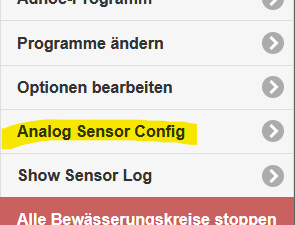Yleensä
Aktivoi analogisen anturin konfigurointi
1. Aktivoi käyttöliittymä
Vaatimus on Laiteohjelmistoversio 2.3.0(x) Analog Sensor API -laajennuksella.
niin että sinä OpenSprinkler voi käyttää analogista anturin kokoonpanoa, käyttöliittymän kokoonpanoa on säädettävä.
Huomaa: Muokatulle laiteohjelmistolle ei ole valmistajan tukea (Yhdysvalloista), vain saksalaisen ohjelmiston kautta Tukisivu!
a) OpenSprinkler 3.2:
- Ota selvää ip-osoitteestasi OpenSprinklers painamalla B1
- Avaa verkkoselain ja siirry SU-määrityssivullesi OpenSprinklers:
http://<ip-adresse>/su
jonka mukaan IP-osoite osoitteesta 1. on.
b) OSPi
- Avaa verkkoselain ja siirry SU-määrityssivullesi OSPi
http://<ip-adresse>:8080/su
SU sivu:
- SU-sivulla on kaksi syöttökenttää.
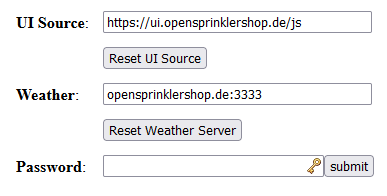
- Kirjoita UI Source -kohtaan "https://ui.opensprinklershop.de/js”, kirjoita salasanasi ("opendoor" toimitettaessa) ja vahvista painamalla "submit".
Tämä on välttämätöntä, koska "virallinen" versio ei tue näitä laajennuksia.
Itse asiassa on niin, että OpenSprinkler Siinä ei ole sisäänrakennettua graafista käyttöliittymää - vain API. GUI ladataan dynaamisesti Javascriptin kautta tämän sivun kautta. - Aloita omasi OpenSprinkler Uusi. Nyt "Asetukset" -kohdassa pitäisi olla asetus "Analog Sensor Config":

- Android/IOS-SOVELLUS:
– Android: Hae Play Kaupasta "OpenSprinklerASB”.
– IOS: Hae App Storesta "OpenSprinklerASB.
Huomautus: Integroimme parhaillaan Analog Sensor API:ta standardiin OpenSprinkler sovellus!
2. Asennus

Yllä olevassa kuvassa on esimerkkikokoonpano, jossa on yksi SMT100 ja kaksi SMT50-anturia sekä ryhmäkonfiguraatio.
Alue on jaettu kolmeen osaan: anturi, ohjelmasäädöt ja loki
3. Anturit
“Add Sensor” -toiminnolla voit lisätä uuden anturin, “Edit”-toiminnolla voit muokata ja muuttaa olemassa olevaa anturia ja Poista-toiminnolla voit poistaa anturin.
Paina "Lisää anturi" ja syötä parametrit:

"Anturi nro": Jokainen anturi tarvitsee yksilöllisen numeron hallintaa varten.
"Tyyppi": Valitse anturin tyyppi. Lisää tyyppejä todennäköisesti seuraa, lisäämällä luetteloon:
- Truebner SMT100 RS485 Modbus RTU TCP:n kautta: Liitä SMT100 verkon yli. Tätä varten tarvitset TCP-RS485 Modbus-muuntimen. Anturi tukee kahta toimintoa: maaperän kosteutta (kosteustila) tai lämpötilaa (lämpötilatila).
Syötä IP-osoite ja portti RS485-muuntimelle, ID on anturin Modbus ID. - OpenSprinkler analoginen laajennuskortti: 4 vaihtoehtoa tulotietojen muuntamiseen:
– "jännitetila 0..4V": Ei tulomuuttujien muuntamista, jännitettä käytetään suoraan
– "0...3.3 V - 0.100 %" jännitealue 0 - 3.3 V muunnetaan 0 - 100 %:ksi
– "SMT50-kosteustila": Jännitealue on asetettu Truebner SMT50 muunnettu - maaperän kosteustila
– "SMT50-lämpötilatila": Jännitealue on asetettu Truebner SMT50 muunnettu - lämpötilatila - "Kaukosäätimen kauko-anturi opensprinkler”: Toisen anturi OpenSprinklers verkossa. Syötä IP+Port kaukosäätimen osoitteeksi OpenSprinkler a. Kaukainen OpenSprinkler täytyy olla sama salasana kuin tällä OpenSprinkler. ID on kaukosäätimen anturin numero
- "Anturiryhmä": Tämä määrittää ryhmän, joka toimii virtuaalisena sensorina, joka voi yhdistää useita antureita. Yhteenveto tehdään kautta
– min: Pienin arvo kaikista ryhmän antureista
– max: Suurin arvo kaikista ryhmän antureista
– keskiarvo: kaikkien ryhmän antureiden keskiarvo
– summa: ryhmän kaikkien anturiarvojen summa
"Ryhmä": Anturin määrittäminen ryhmään. Syötä tähän ryhmäanturin numero (ei pakollinen kenttä, voit määrittää tämän myös myöhemmin)
"Sukunimi": Anturin nimi
"IP-osoite" ja "Portti": Verkkolaitteille TCP/IP-osoite ja portti
"ID": Anturikohtainen tunniste, katso "Tyyppi". "Analog Sensor Boardilla" tämä on yhteys, eli ID=0 liitännälle nro 9, ID=1 liitännälle nro 10 jne.
"Lukuväli(t)": Anturin tietojen lukuetäisyys sekunneissa (suositus 300s)
"Anturi käytössä": Sen on oltava aktiivinen, jotta anturi voidaan lukea
"Ota tiedon kirjaus käyttöön": Tallenna lokitiedot anturin lokiin
"Näytä pääsivulla": Näyttää anturin tiedot kotisivulla
Anturi tallennetaan "Tallenna"-painikkeella.
4. "ohjelman säädöt" – ohjelman säädöt
Täällä voit määrittää anturit ohjelmiin.
"Säätö" tarkoittaa, että anturin arvot vaikuttavat ohjelman käyntiaikaan, esimerkiksi sääohjaus voidaan näyttää tässä %-arvona, ohjelma voi toimia pidempään tai lyhyempään.

Ohjelmasovitus voidaan määrittää vain yhdelle anturille. Jos haluat määrittää ohjelmaan useita antureita, luo anturiryhmä ja käytä sitä säätämiseen. Vaihtoehtoisesti voit myös määrittää useita ohjelman säätöjä ja liittää ne samalle ohjelmalle, mutta sitten ohjelman säädöt kerrotaan (esim. säätö A: 90%, säätö B 110%, jolloin tehollinen säätö on 0,9 x 1,1 = 0,99, mikä vastaa 99:ää % ).
"Säätö nro": Yksilöllinen numero mukauttamiseen.
"Tyyppi": Tyyppi määrittää, kuinka anturin tiedot muunnetaan ohjelman säätöä varten:
– "Ei säätöä": Ei säätöä esim. tilapäistä poiskytkentää varten
– "Lineaarinen skaalaus": Säätö on täysin lineaarinen: "Min ja Max Sensor Value" määrittävät pienimmän ja suurimman anturin arvon alueen, esim. 30 % ja 60 %. "Tekijät 1 ja 2" määrittelevät säätökertoimet, missä 1 tarkoittaa 100 %. Jos esimerkiksi haluat säätöarvon 0 % anturin minimiarvolle 200, kirjoita 1 kohtaan "Factor 2". "Factor 2" -kohdassa vastaavasti maksimianturin arvo
– "Digital under min": Jos anturin arvo putoaa anturin minimiarvon alapuolelle, käytetään tekijää 2, muuten tekijää 1
– "Digital over max": Jos anturin arvo nousee yli maksimiarvon, käytetään tekijää 2, muuten tekijää 1
"Sensori": Valitse anturi anturitiedoille
"Factor 1/2" ja "Min/Max Sensor value": Katso säätöarvot kohdasta Tyyppi
5. Loki
"Tyhjennä loki" -toiminnolla voit poistaa kaikki lokitiedot. Lataa loki "Latauslokin" avulla.
Voit myös käyttää API-toimintoa tietojen lukemiseen suoraan JSON-muodossa, suodattamiseen ja poistamiseen.
API-toimintojen kuvaus on tällä hetkellä saatavilla saatavilla täältä.
"Näytä loki" näyttää viimeiset 24 tuntia:

anturien asetukset
1. Laitostyypit
Nykyinen ohjelmisto voi käyttää neljän tyyppisiä antureita:
- digitaaliset anturit SEN1/SEN2-liitäntöjen kautta (klassiset anturitulot)
- analogiset anturit A2D:n kautta digitaalisiin antureihin (kytkentäraja simuloi digitaalista anturia)
- analogiset anturit sen kautta uusi analoginen anturikortti (suora yhteys anturin tuloon)
- analogiset anturit TCP/IP RS485 Modbus-muuntimen kautta (Truebner SMT100 RS485 Modbus-versio)
Kolmelle ensimmäiselle versiolle ei tarvita ulkoista konfigurointia, vaan kaikki voidaan tehdä suoraan OpenSprinklerasetettava sovellus.
2. Analogiset anturit TCP/IP RS485 Modbus-muuntimen kautta
RS485 Modbus -anturin integroimiseksi RS485 Modbus -muuntimeen on päästävä IP-osoitteensa kautta samassa verkossa.
Löydät yksityiskohtaista tietoa RS485:stä ja Modbusista Tämän.
Esimerkki kokoonpanosta, joka perustuu USR-W610 ja Truebner SMT100 RS485 Modbus löytyy täältä.
"Waveshare RS485 to RJ45 Ethernet Converter Module" on suositeltavaa DIN-kiskoon. Tiedot täällä.